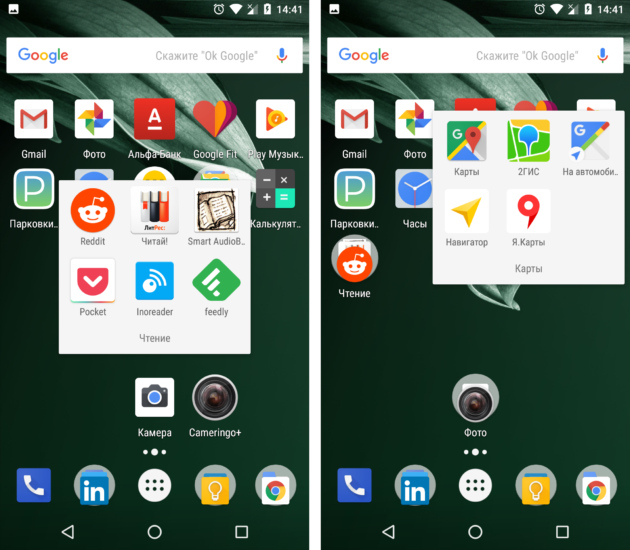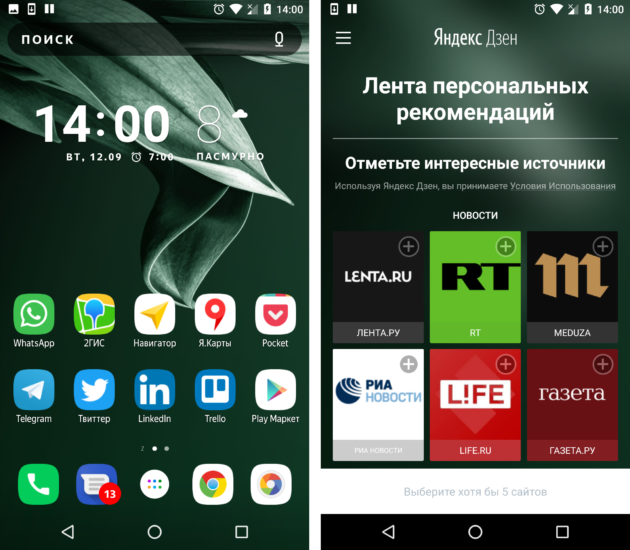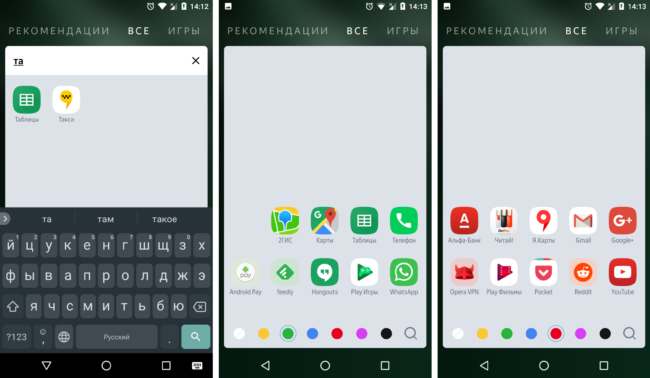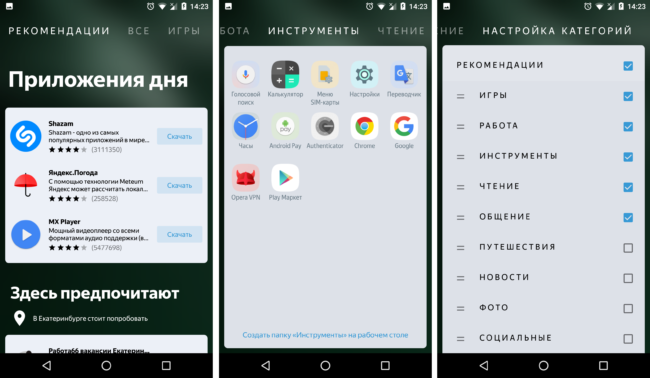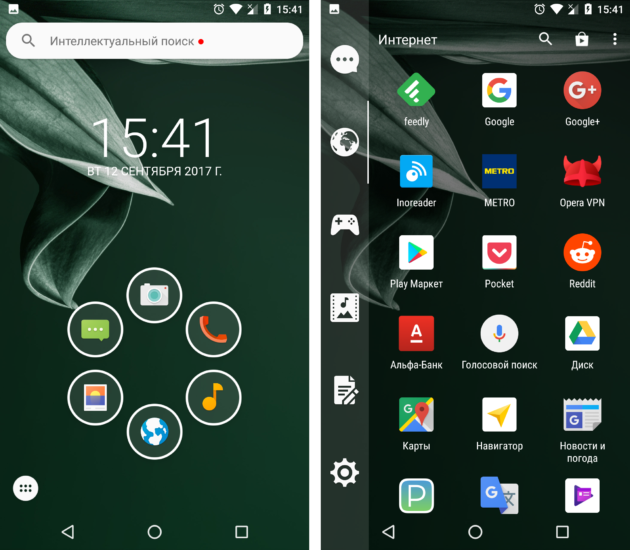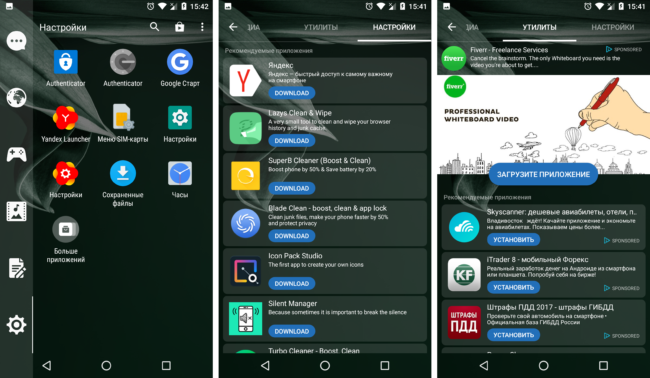- Как прокачать Android и сделать его удобным?
- Почему «штатная» оболочка Android неудобна
- Штатные средства
- Быстрый поиск и запуск приложений
- Информация на главном экране
- Нештатные средства (сторонние оболочки)
- Yandex Launcher
- Smart Launcher
- Заключение
- Телефон без тормозов: как значительно ускорить работу смартфона
Как прокачать Android и сделать его удобным?
Многие из нас, по большому счету, так и не отделались от привычной концепции использования устройств «из коробки». Что я имею ввиду? То, что мы привыкли брать новое устройство, включать и пользоваться. С Android устройствами это можно делать только отчасти. Сначала все эти рабочие столы, красивые кнопки радуют. Потом ты понимаешь, что на поиск нужной программы ты тратишь кучу времени. И чем дальше в лес (больше приложений установлено), тем больше дров (потери времени). Сначала я боролся с этим путем уменьшения количества приложений, но потом понял, что борюсь с мельницами, словно Дон Кихот. И вот решил поискать альтернативные способы.
Почему «штатная» оболочка Android неудобна
Давайте попробуем разобраться в ключевых проблемных, которые мешают эффективно использовать мощь операционной системы Android. Первое — это не способность рабочего стола, как интерфейсной технологии, работать с большим количеством приложений. Это вообще-то не проблема Android. К этой же идее пришли и разработчики Windows. Итак, что мне необходимо?
- Находить нужное мне приложение максимум в два клика.
- Видеть всю необходимую оперативную информацию на главном экране устройства.
Теперь давайте рассмотрим, как это можно реализовать различными средствами.
Штатные средства
Быстрый поиск и запуск приложений
Чтобы искать быстро, надо минимизировать количество одновременно отображаемых иконок приложений на экране. Ответ прост — разбиение приложений на группы по смыслу. Для этого можно использовать возможность штатной оболочки создавать группы приложений прямо на рабочем столе. Принцип прост: создаем группу «видео» и помещаем туда YouTube, видеоплееры и прочие программы для работы с видео. В случае необходимости просмотра видео просто открываем папку и видим только нужные приложения по выбранной теме.
Аналогичным способом можно сделать себе группы «Новости» и «Интернет». Игры, скорее всего, придется разбить на большее количество групп, а также перенести их на соседний рабочий стол. Причина тут чисто психологическая: мы не можем одновременно обрабатывать больше 5-7 объектов, поэтому больше семи значков в одну группу класть не стоит.
Информация на главном экране
Четко решите, какая информация вам действительно необходима оперативно. Для телефонов, вероятнее всего, это будут пропущенные звонки и SMS. Ну это делает любая штатная оболочка. Что еще? Пожалуй, только электронная почта, а может еще и новости. Хотя я предпочитаю читать новости в отдельном приложении.
Все остальные виджеты, включая погоду и режимы энергосбережения, можно смело сносить. Нам нельзя тратить ценное рабочее место на главном экране. Всегда помните, что это ваш телефон/планшет и только вы решаете, быть этому значку/виджету на рабочем столе или нет!
Нештатные средства (сторонние оболочки)
Yandex Launcher
Android — система открытая. В ней любой желающий может поставить стороннюю оболочку. Для телефона одной из лучших, на мой взгляд, является Yandex Launcher. Это не реклама, а чисто субъективные ощущения после месяца использования. В ней, кроме всех описанных средств борьбы с быстро размножающимися значками программ, можно использовать и эксклюзивные фишки — поиск и рекомендательную систему Дзен.
По первым буквам ищутся ярлыки и ссылки. При этом, если вы наберете русскую «с», то найдется Chrome. Яндекс автоматически анализирует клавишу в обеих раскладках. Мы не тратим время на смену раскладки — а это уже плюс! Также можно фильтровать ярлыки по цвету иконки. Если вы помните цвет иконки нужной вам программы, то просто выберите его и лаунчер покажет все иконки этого цвета. Выбрать среди них будет значительно проще и не надо печатать текст.
Кстати, Yandex Launcher включает в себя еще и неплохой автоматической сортировки программ по категориям (игры, фото, работы и прочее), а также систему рекомендаций программ, категории для которых можно выбрать на последней вкладке списка программ.
Smart Launcher
Если вы сторонник минимализма, то рекомендую попробовать Smart Launcher. На домашнем экране вы можете расположить всего несколько иконок программ. Все остальное запускается через боковое выплывающее меню, в которое все приложения разделены на группы в едином списке.
Вы можете переключаться между категориями с помощью боковой панели, а можете просто листать список вниз — категории будут меняться автоматически. Все достаточно просто и интуитивно понятно. И этим Smart Launcher особенно ценен.
Также Smart Launcher имеет встроенный рекомендательный сервис. Стоит нажать на иконку «Больше приложений», как открывается список с рекомендуемыми программами, разбитыми по категориям.
Заключение
Разработчики Android больше занимаются функциональностью и безопасностью… Пусть. Но есть профессионалы, которые занимаются интерфейсом. Попробуйте альтернативную оболочку. Если не станет лучше — снесете ее.
Однако уверен, если вы используете указанные в этой статье штатные средства, то результат тоже будет неплохим. Запомните, что наша задача запускать любую программу в два клика! Не тратьте свое время на поиск значков — оно стоит слишком дорого.
Источник
Телефон без тормозов: как значительно ускорить работу смартфона
Наверное, каждому знакома ситуация, когда спустя недолгое время после покупки смартфон начинает работать заметно медленнее. Чаще всего от этого страдают наши родители и дети, которым мы по “наследству” передаем свои старые устройства. Сегодня мы рассмотрим несколько наиболее эффективных решений данной проблемы: от самых простых до в меру продвинутых действий.
И хотя все “иллюстрации” будут приведены для Android, но в большинстве своем все они актуальны и для других мобильных операционных систем.

Освобождаем место для системы
Для начала обратите внимание на то, сколько у вашего телефона осталось свободной памяти. Это можно сделать, зайдя в «Настройки» и там перейдя в «Хранилище». Для корректной работы системы необходимо иметь небольшой запас дискового хранилища. Если же места нет, то система пытается его выделить, освобождая свои резервы. А на это уходит то самое дополнительное время, которое мы с вами и наблюдаем, как «тормоза». Я рекомендую следить, чтобы было свободно не менее 5 Гб памяти. Чем больше, тем лучше.
Здесь мы встречаемся с первой важной проблемой, где же это место найти. Ведь все в нашем телефоне нам нужно.
Помогая ускорить работу устройств своим родителям и знакомым, я заметил много абсолютно одинаковых фотографий, сделанных «на всякий случай». Иногда бывают видеоролики, которые нужны были в моменте, а теперь просто лежат пустым грузом. Благодаря таким файлам можно высвободить иногда даже очень внушительное по объему пространство.
Ну и не забываем о возможности перекинуть данные в облако или на внешний хранитель (карту памяти, флешку или жесткий диск).
После этих действий, зачастую сразу видно, что система стала меньше «задумываться» при запуске приложений и переключении между ними.



Следующим шагом имеет смысл удалить те приложения, которыми вы не пользовались как минимум 3 недели. Память под приложения в системе имеет строго ограниченный объем, который не зависит от оставшегося места на диске. То есть бывает такое, что памяти вроде еще много, а в вверху горит значок о том, что все место кончилось. В этом случае лучше какие-нибудь программы удалить.
Здесь будьте внимательны! Удалять нужно само приложение, а не иконку на заглавном экране (проверить это можно через меню «Настройки» — «Приложения»).
Бывает и такое, что некоторые программы удалить нельзя в принципе. Тогда постарайтесь их хотя бы “отключить”. Эту функцию они сами предлагают вместо удаления.



Режим энергосбережения
Обратите особое внимание и на то, чтобы режим энергосбережения был отключен либо установлен как «оптимальный». Это также может дать заметный прирост в скорости. В попытках продлить работку аккумулятора, система может искусственно занижать частоту работы процессора. В нашем случае — это абсолютно лишнее.
Виджеты
Значительную нагрузку на систему оказывают также установленные на заглавном экране виджеты (такие как погода, курс доллара, новости и всякое другое). С ними, конечно, красиво и очень наглядно, но за это приходится платить откликом операционной системы. Например курсы валют мы смотрим не чаще раза в день, а новости вообще можно вызвать на экран в тот момент, когда у нас на них есть время.
Обычно я рекомендую отключить все, что вы используете менее раза в день. А потом, при необходимости, можно вернуть, если что-то вдруг понадобилось.
Очищаем кэш браузера и системы
Для продвинутых пользователей я лично рекомендую очистить кэш браузера и системы. Кэш это информация, которая загружается на ваш смартфон, например, при открытии любого сайта. По ходу использования такая информация копится и может достигать нескольких гигабайт. При этом никакой полезной работы вся эта куча не делает. По факту — это просто мусор, который надо время от времени вычищать.
Для начала выполним очистку в браузере. Для этого в настройках перейдем – «История» — «Очистить историю» и там нажать “Удалить данные”. За непосредственно кэш отвечает третья галочка сверху.



У приложений тоже скапливается подобный мусор, но его очистить немного сложнее. Например, в телефонах Xiaomi нужно зайти в раздел «Хранилище» — «Данные кэша» и согласится на его очистку. У других производителей для этих целей имеются специальные, вшитые в систему программы. У Самсунг, например, это «Обслуживание устройства», а у менее известных брендов «Менеджер хранилища».



Также эту функцию можно осуществить из системного меню, зажав при старте аппарата громкость вверх и кнопку включения. Там нужно войти в меню «Recovery» и выполнить функцию «Wipe Cache» и выбрать «Yes». Больше там ничего там не трогайте!
Еще один способ очистки
Эти же действия можно осуществить и установив специальные приложения из Play Market, например, «One Booster», «Booster Master» и «Ant Booster». Подобных приложений целая куча.
Однако, через системные функции будет намного надежнее. После оптимизации обязательно удалите все эти “бустеры”, так как ресурсы они жрут будь здоров. То есть, установили — почистили- удалили.
Промежуточные итоги
Так мы очистили место в общей памяти, удалили ненужные приложения и виджеты и почистили кэш. Этих действий уже достаточно, чтобы на собственном опыте ощутить значительный прирост скорости работы смартфона.
Данная процедура лично у меня занимает от 3 до 5 минут, после чего даже старенькие телефоны родителей начинают “бегать” заметно шустрее.
Далее рекомендуется выключить и включить телефон снова. Обратите внимание! Не перезагрузить, а именно выключить, а затем включить. Это очень разные процессы и только полное отключение позволяет очистить служебные области памяти.
Визуальное обнаружение «тяжелых» программ
Не менее полезно будет войти в настройки аккумулятора обратить внимание на те приложения, которые больше других нагружают систему. У меня, как видите, есть возможность скрыть системные процессы, с которыми мы сделать ничего не можем, и показывать только установленные мною приложения. В числе таких гигантов я лично заметил, например, популярную сеть Тик Ток и Фейсбук.



Автозагрузка
Также у некоторых смартфонов есть встроенный редактор автозагрузки приложений. Ну или его можно также на один раз установить из магазина приложений. Для примера можно привести «Boot Apps» или «Auto Start Manager». Таких программ тоже очень много.
Устанавливаем приложение, даем ему разрешения и в нем уже отключаем вообще все. Это позволит нам при старте системы сохранить максимальное число оперативной памяти и загружать туда только то, что действительно необходимо. Было такое, что в автозагрузку себя прописывали даже разные игры, установленные «от нечего делать». Подобный расход полезных мощностей должен быть немедленно пресечен.



Системное ограничение числа фоновых процессов
Системное ограничение числа фоновых процессов я лично трогать не рекомендую, так как всякие социальные сети уже давно стали актуальной нормой общения, и постоянная выгрузка их из памяти только добавит только лишних проблем.
Главное придерживаться разумного их количества. Восемь-десять социальных сетей в активном режиме даже современный флагман могут неслабо так нагрузить, что уж говорить о аппаратах пятилетней давности.
Однако у тех же смартфонов Xiaomi я нашел интересную функцию, позволяющую выгружать некоторые приложения из памяти. Это полезно, так как на социальные сети можно поставить запрет, а, например, на тайм киллер — нет.
Однако ставить для этих целей какие-нибудь внешние менеджеры я лично не рекомендую. Так что внимательно изучите настройки производительности своего устройства. Может там есть что-то еще удобнее.



Альтернативная память для системы
Еще один интересный прием пригодится, если вы купили актуальный, но достаточно бюджетный “китайский” телефон для своих родителей или ребенка. У меня вот как раз такой случай. Проблема тут заключается в том, что обычно в них экономят на всем, включая даже системную память. То есть она тут банально очень медленная. Но решение есть. Достаточно установить в такой смартфон любую современную карту памяти и назначить ее системной.
Сделать это очень просто, достаточно установить такую карточку в смартфон и включить его. Телефон сам спросит использовать данную карточку в виде системной памяти или просто как внешний накопитель. Выбирайте первый пункт и сами увидите насколько положительно это скажется на скорости работы.
Без подобного финта мой старый XGODY буквально ходил пешком, теперь же им вполне можно пользоваться.
Если ничего не помогло
Однако бывают ситуации, когда даже эти методы оказываются неэффективными. В этом случае поможет полный сброс устройства до заводских настроек. Обычно эта функция находится в «Настройки» — «Система» — «Сброс настроек». Предварительно обязательно сохраните все важные вам данные в облако, на флешку или в любое другое место, поскольку все это будет принудительно удалено. Сам я обычно делаю бэкап системы и переношу папку с ним на компьютер, чтобы после процесса очистки снова развернуть на систему. Но это лучше придержать на совсем уж крайний случай.



Послесловие
Уверен, при помощи приведенных простых, но безусловно важных шагов вы легко сможете ускорить не только свой смартфон, но и помочь менее опытным пользователям легко справится с подобными проблемами. Если же у вас есть собственные идеи относительно данной тематики, обязательно оставляйте их в комментариях.
Источник